1、使用VMWare创建新的虚拟主机
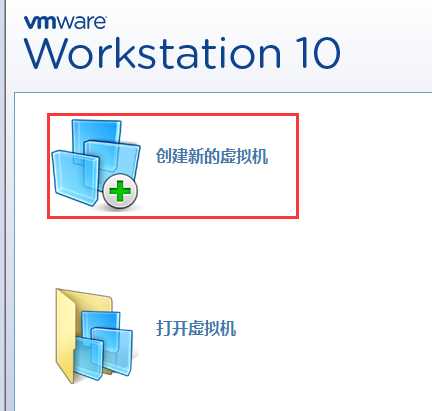
2、使用VMWare安装Linux,点击“开启虚拟主机”
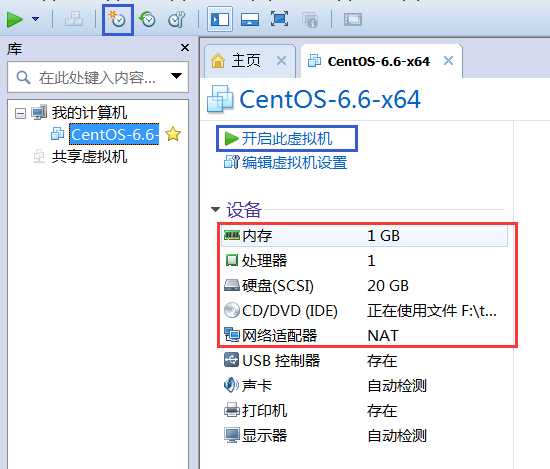
3、进入Linux安装界面,选择第一项"Install or upgrade an existing system"
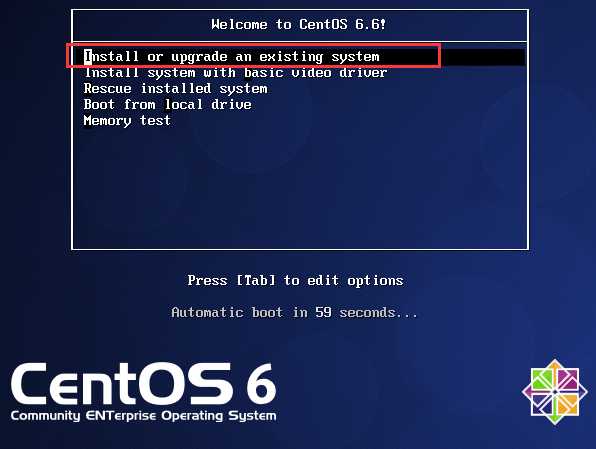
4、跳过磁盘检测,键盘选择“Skip”
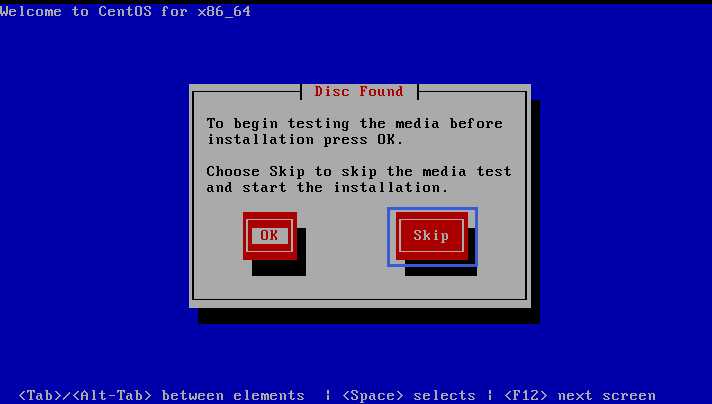
5、点击“Next”按钮,开始进入安装CentOS操作步骤
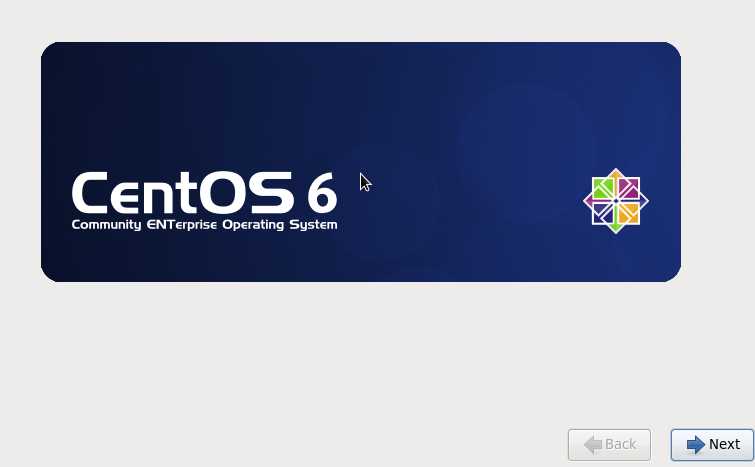
6、选择“中文(简体)”,点击“Next”按钮执行下一步安装操作
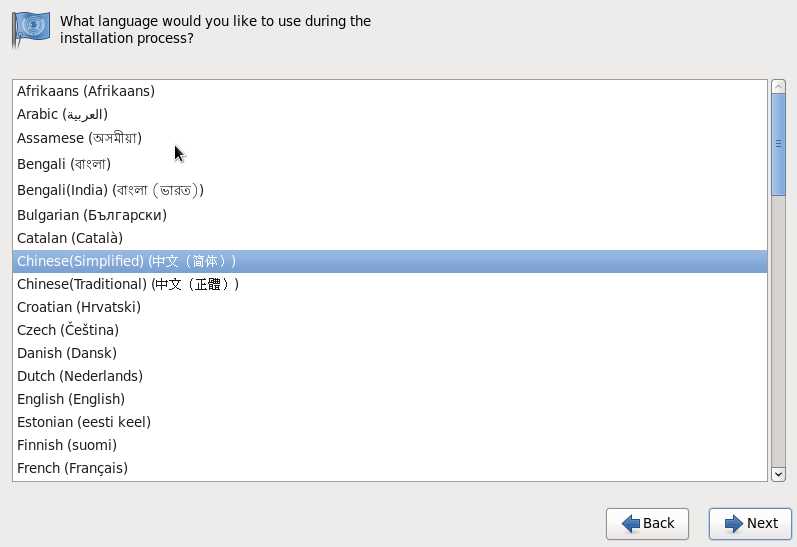
7、选择“美国英语式”键盘,点击“下一步”按钮执行后面的安装操作
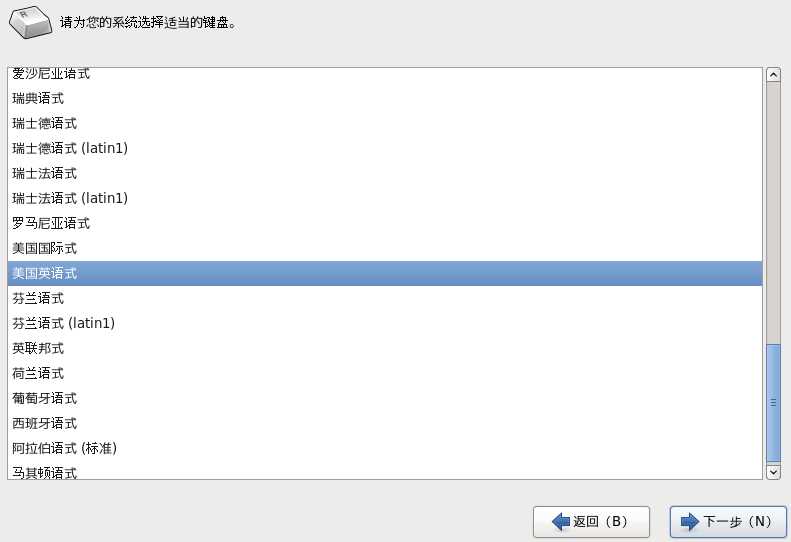
8、选择“基本存储设备”,点击“下一步”按钮执行后面的安装操作
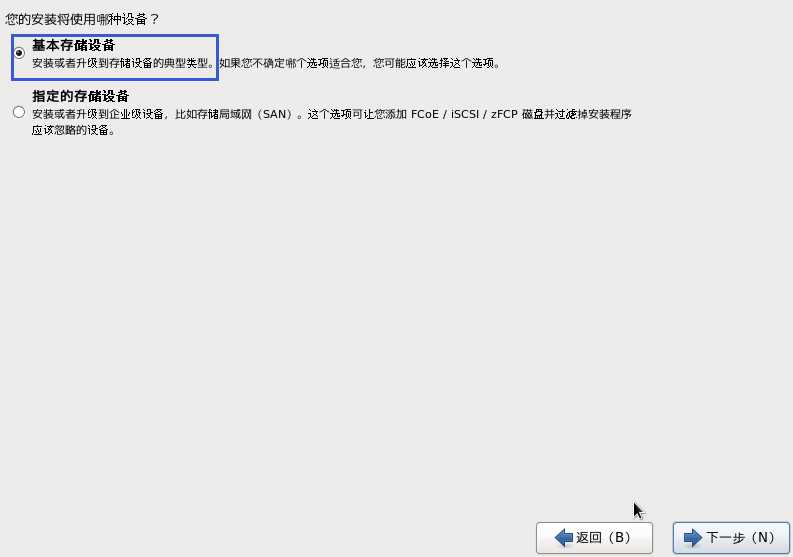
9、询问是否清除设备中的数据,选择“是,忽略所有数据(Y)”,继续执行后需安装操作
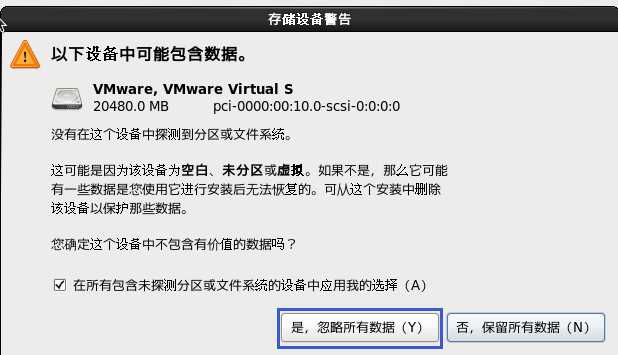
10、设置计算机在网络中的名称,可以使用默认名称,点击“下一步”按钮执行后面的安装操作
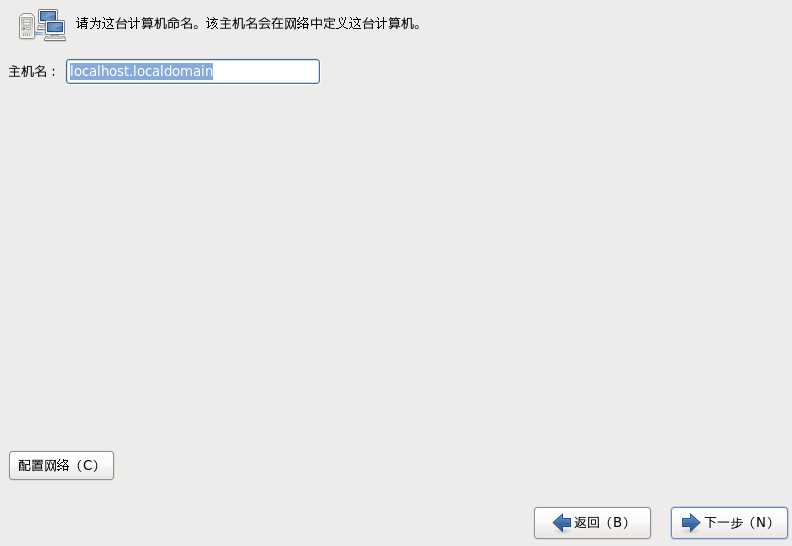
11、设置Linux系统时区,选择“亚洲/上海”,点击“下一步”按钮执行后面的安装操作
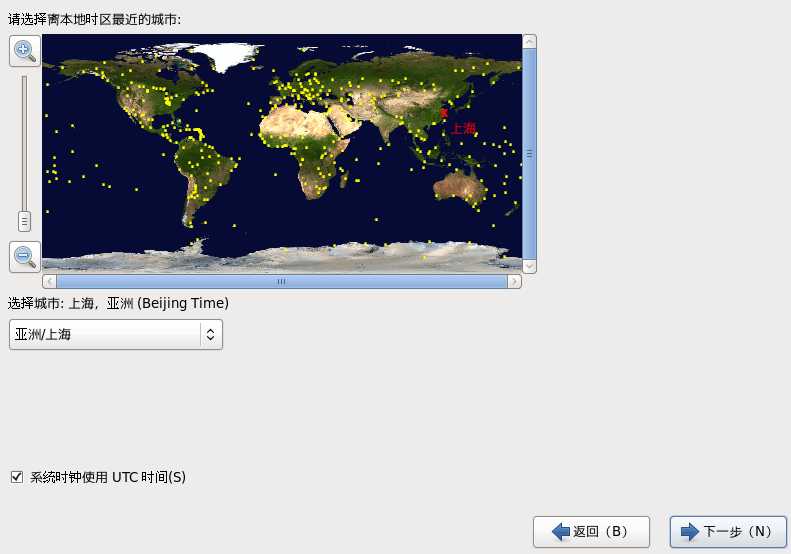
12、设置root用户的管理员密码“123456”,点击“下一步”按钮执行后面的安装操作
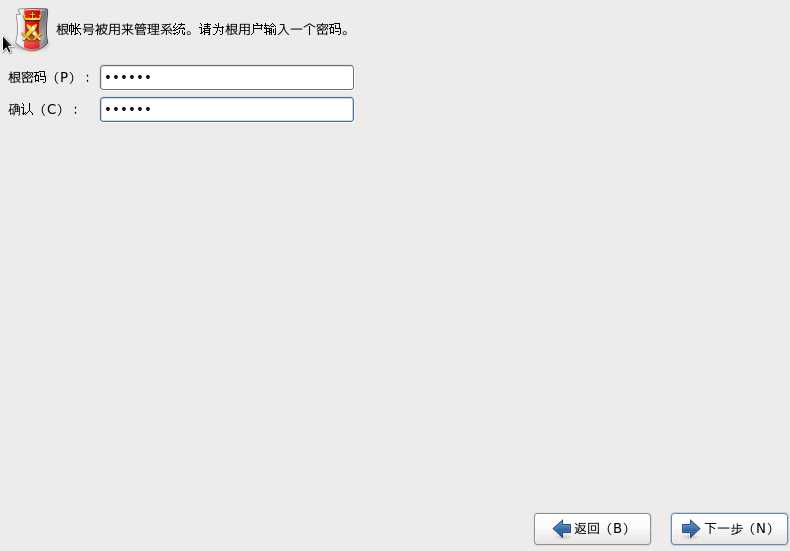
13、由于设置密码比较简单,不符合Linux默认的密码设置规范,会弹出下面这个窗口,点击“无论如何都使用(U)”继续执行后面的安装操作
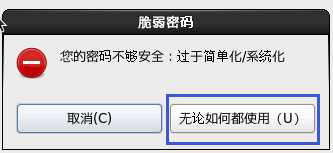
14、选择“创建自定义布局”的方式划分Linux文件分区,点击“下一步”按钮执行后面的安装操作
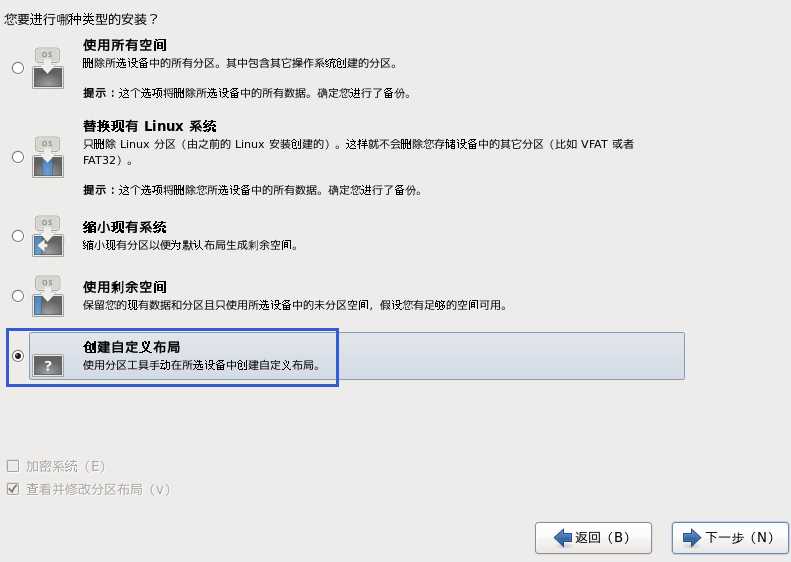
15、进入磁盘分区操作主界面,点击“创建”按钮,来实现Linux文件自定义分区
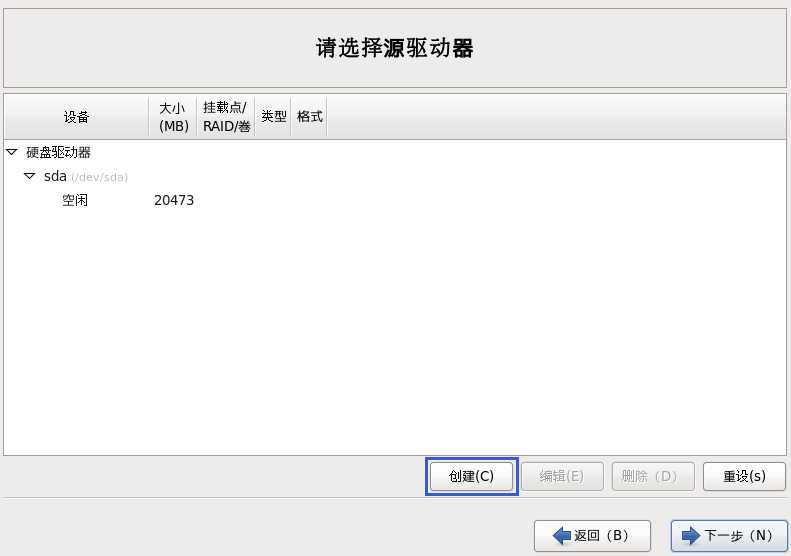
VMWare安装Linux系统之CentOS-6.6操作方法。
原文:http://www.cnblogs.com/qiyebao/p/4300421.html